配置 Zabbix Server 监控 OpenSearch 集群
为了实现多维监控数据库,OpenSearch 支持启用 Zabbix Agent 和 Zabbix Agent2 服务提供监控服务。
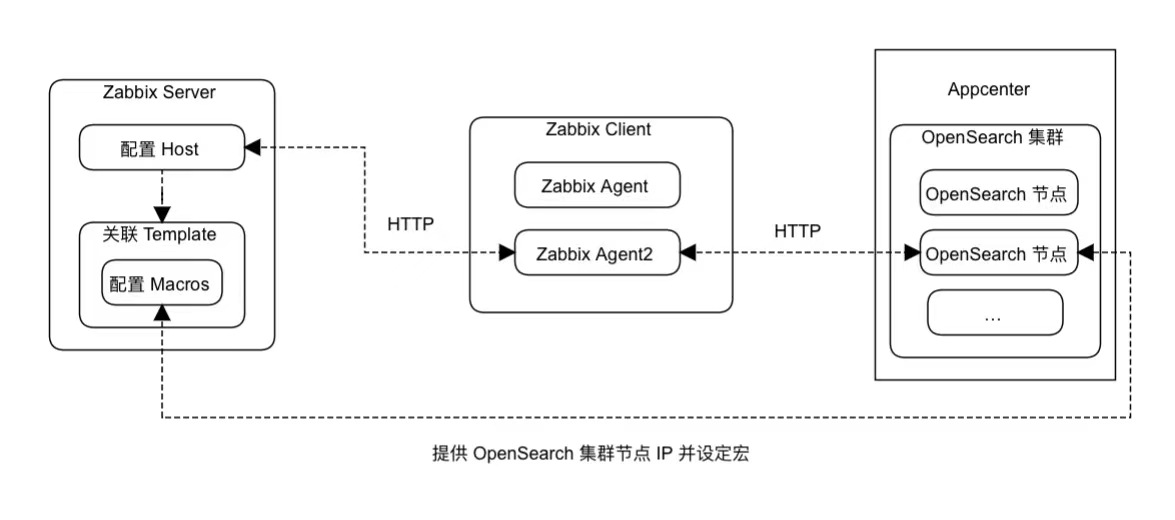
-
Zabbix Server:负责接收 Agent 发送的报告信息的核心组件,所有配置,统计数据及操作数据均由其组织进行。
-
Host:配置 Host,并设置模板(Templates)和宏(Macros),使 Zabbix Server 与 OpenSearch 集群节点建立连接。
-
Zabbix Agent /Zabbix Agent 2:Zabbix Agent 负责收集客户 PAAS 产品端本地各项数据,并发送至 Zabbix Server,Zabbix Server 收到数据后,将数据进行存储并进行分析输出监控结果,用户可在 Zabbix Server 的 WEB 界面看到在前端以图表形式展现的数据。
说明 Zabbix Agent 2 是Zabbix Agent 的升级版,Zabbix Agent 2降低了与server之间的TCP连接数,具有更大的检查并发性,易于通过插件进行扩展。Zabbix Agent 2 部分使用 go 语言开发。和 Zabbix Agent 一样支持主动模式和被动模式。两者都可通过配置监控 OpenSearch 集群节点,但 Zabbix Agent 和 Zabbix Agent 2 不能同时运行,相关模板也只能使用一个。
本小节主要介绍如何配置 Zabbix Server 监控 OpenSearch 集群。
前提条件
-
已获取管理控制台登录账号和密码,且已获取集群操作权限。
-
已创建 OpenSearch 集群,且集群状态为活跃。
-
已安装 Zabbix 客户端,且已获取 Zabbix 系统用户和密码。
注意
操作步骤
OpenSearch 集群默认支持 Zabbix 监控服务,需登录 Zabbix Server 的 Web 界面进行监控配置才能正常使用 Zabbix 监控。
记录集群 Zabbix 监控节点地址
-
登录管理控制台。
-
选择产品与服务 > 大数据服务 > OpenSearch 服务,进入集群管理页面。
-
选择目标集群,点击目标集群 ID,进入集群详情页面。
-
记录待监控集群节点 IP 地址。
配置 Zabbix Server
-
使用浏览器,登录 Zabbix Server 的 Web 界面。
-
选择 Configuration > Hosts,进入主机管理页面。
-
点击 Create host,进入主机配置页面。
-
在 Hosts 页签,配置 OpenSearch 的 zabbix_agent 为监控主机。
-
Host name 自定义主机名称。
-
Groups 选择
Zabbix servers模版类型。 -
Interfaces 参数值后点击 Add,并选择 Agent。
-
Interfaces 的 IP address 配置为集群与 zabbix server 互通的 IP 地址。
-
Interfaces 的 Port 选配置为集群 Zabbix Agent/Zabbix Agent 2 的服务端口,Zabbix Agent 服务默认端口为
10050,Zabbix Agent 2 服务端口默认为10051,可以根据实际环境修改,此处以 Zabbix Agent 2 端口号为10050为例。
-
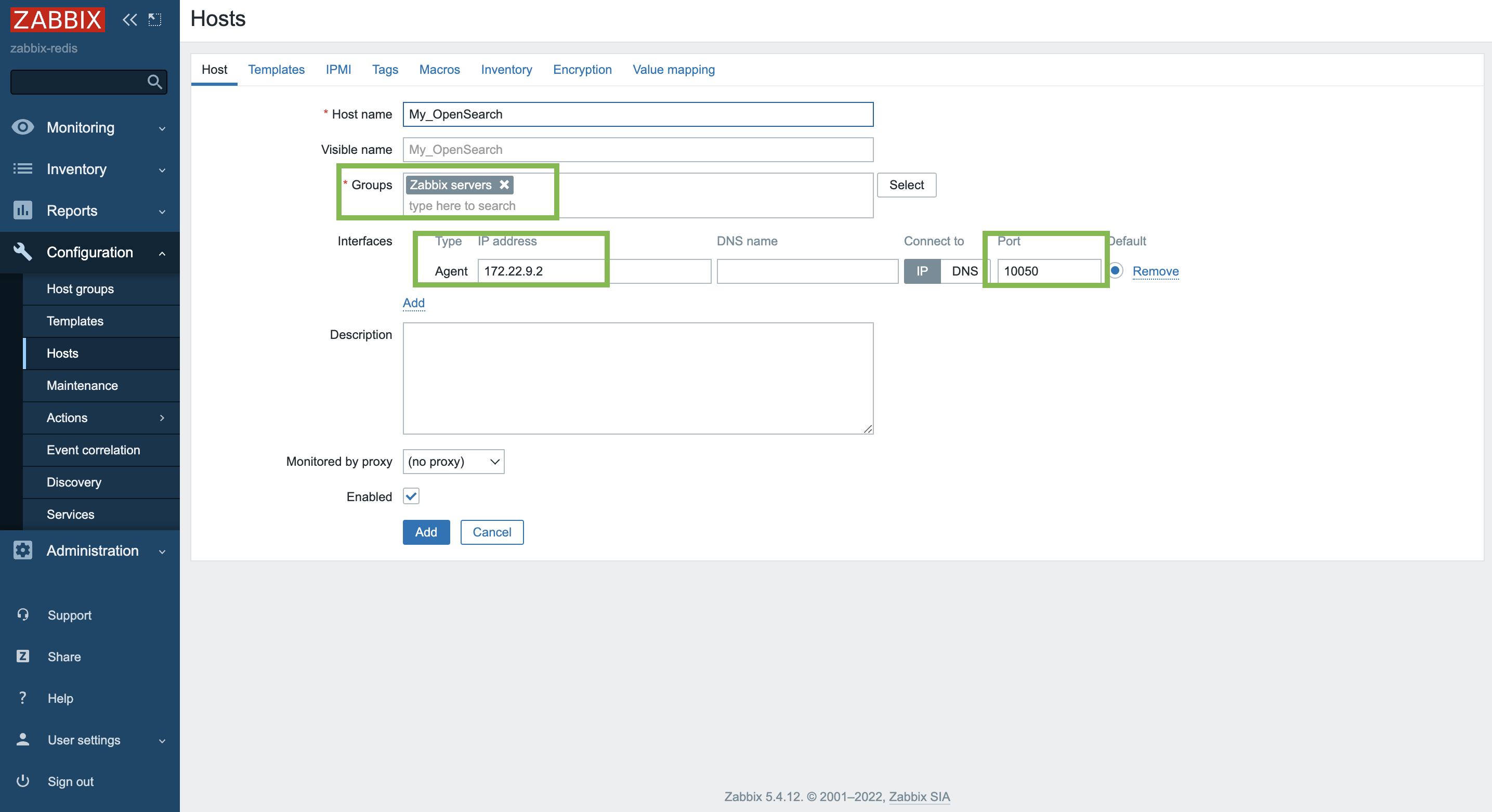
-
-
在 Templates 页签,选择模版。
您可在 Configuration > Templates 界面自定义模板,详细操作请参见 Zabbix。
也可选择系统自带且适用于 OpenSearch 集群的模板,本章节以模板
Elasticsearch Cluster by HTTP为例。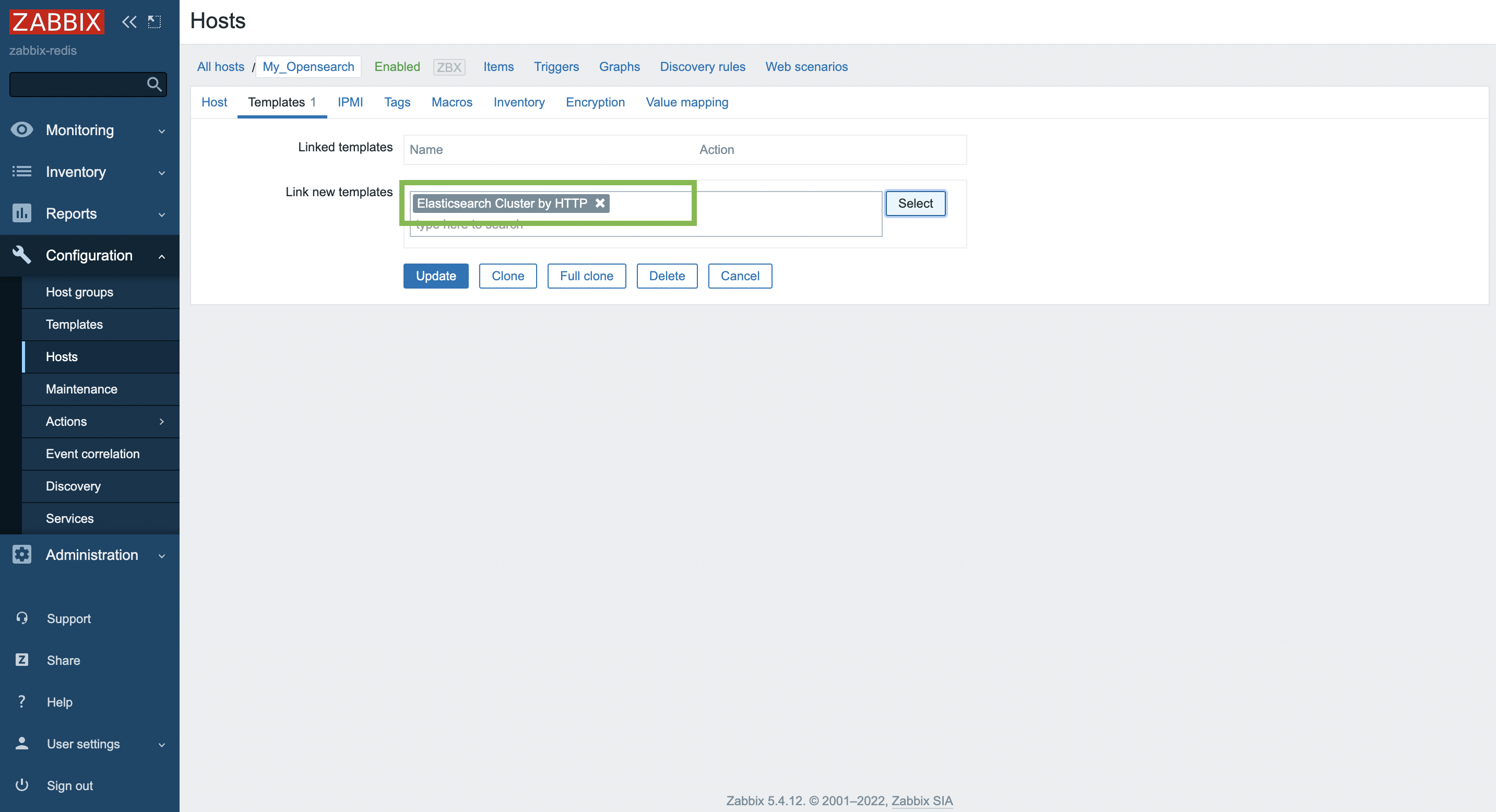
-
在 Macros 页签,配置主机宏参数。
-
{$OPENSEARCH.IP} 配置为待监控的 OpenSearch 热节点的 IP 地址。
-
{$OPENSEARCH.USERNAME} 配置为集群监控服务账户,由用户自定义设定。
-
{$OPENSEARCH.PASSWORD} 配置为集群监控服务账户 密码,由用户自定义设定。
注意 -
为避免敏感信息或重要信息被监控或泄露,请勿使用集群 root 账户或 admin 账户,建议使用专门用于集群监控服务的账户或者自定义权限的账户。
-
Inherited and host macros 页签中的参数为默认宏函数,您可自行设定和修改。
-
Host macros 页签下为主机宏,可自定义设置,也可使用 Inherited and host macros 页签中的宏函数,如果两者存在相同的宏,则主机宏将替代 Inherited and host macros 页签中的宏函数。
-
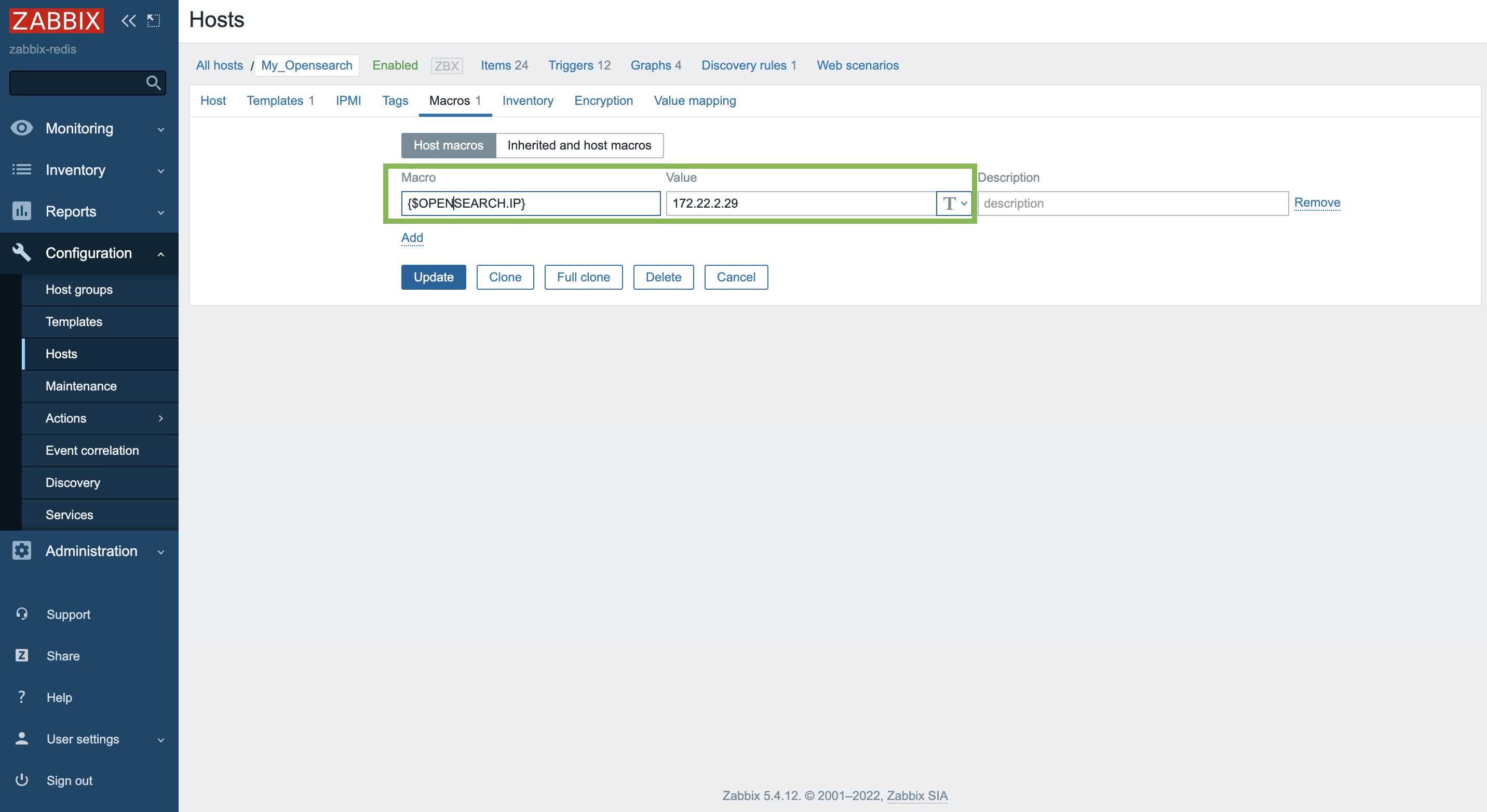
-
-
点击 Add,创建主机。
-
点击新建主机所在行的 items设置参数。
说明 主机创建完成后需设置 item使Availability 一栏的
ZBX显示为绿色。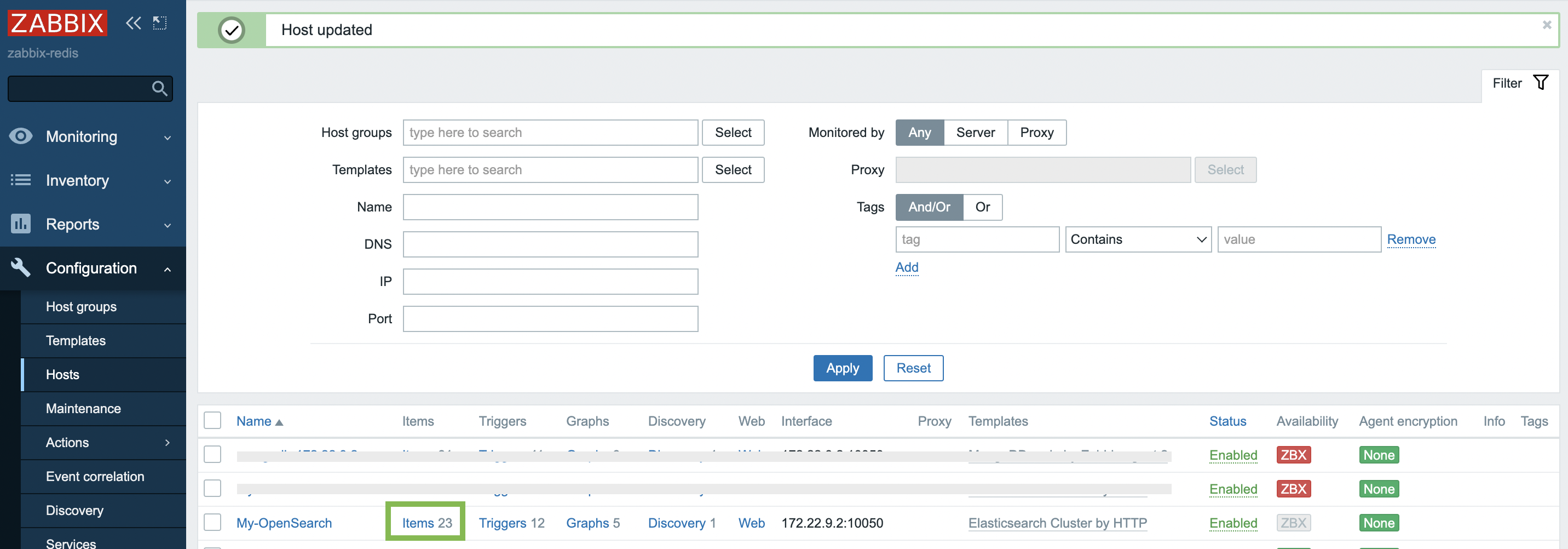
-
点击页面右上角的 Create item,设置 name,Key 选择
agent.ping,其他参数选择默认,点击 Add。
待主机的 Status为
Enabled且 Availability 一栏的ZBX显示为绿色后表示监控配置成功,即可查看采集的最新数据和监控图。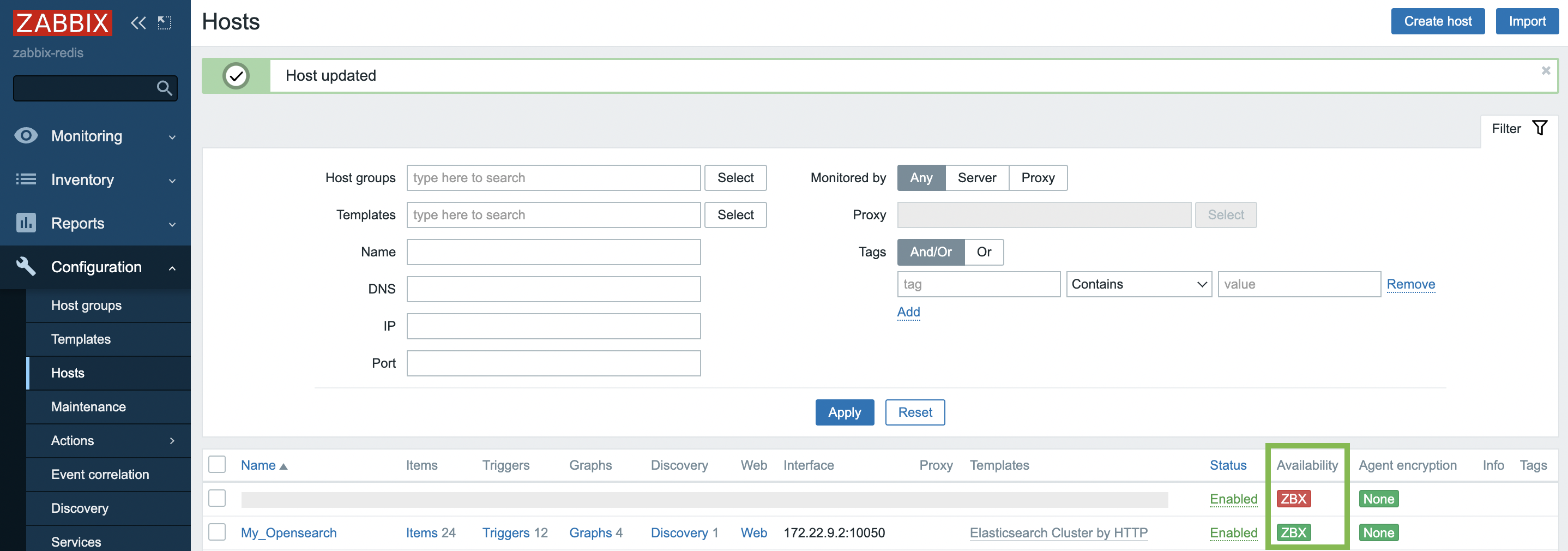
说明 -
更多 Zabbix 的使用方法,请参见 Zabbix。
-
若无需 Zabbix 监控服务时,可在 Configuration > Hosts 页面,勾选主机名称,点击 Disable 关闭服务,或点击 Delete 删除服务。
-
查看监控
-
在 Zabbix Server 的 Web 界面,选择 Configuration > Hosts,进入主机管理页面。
-
点击主机名称所在行的 Items、Triggers、Graphs、Discovery,可查看 Zabbix Server 对 OpenSearch 集群支持的监控项、触发器、数据图表等详细监控信息。
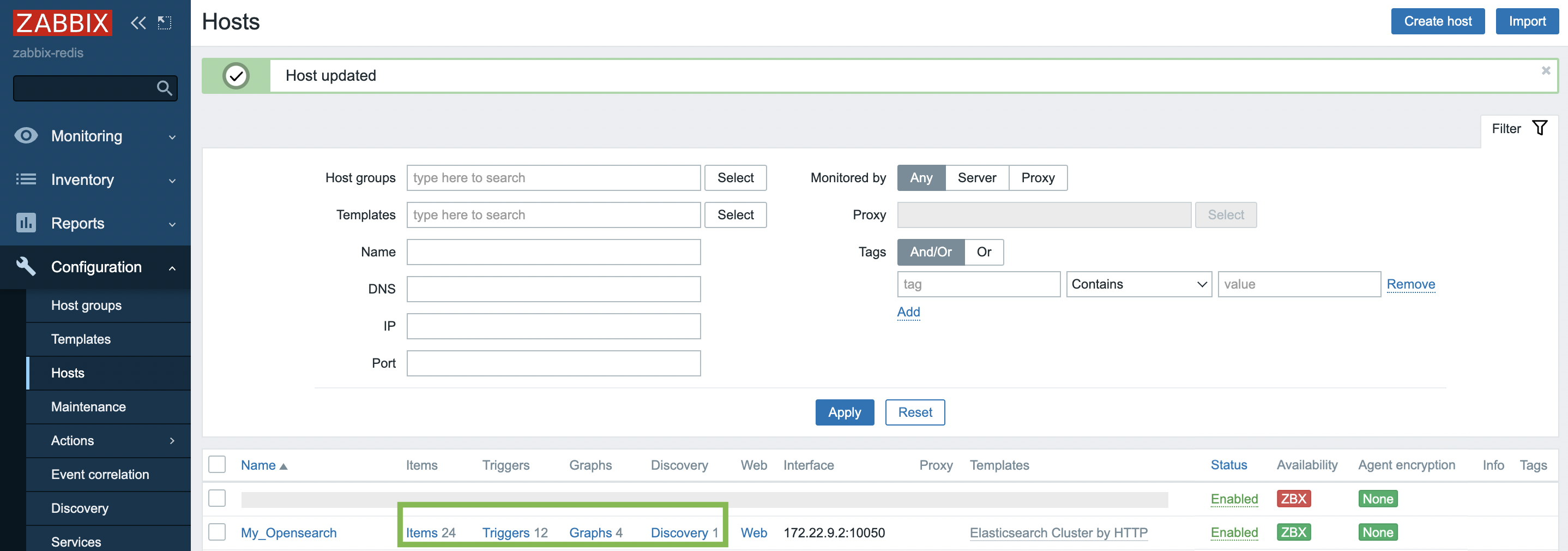
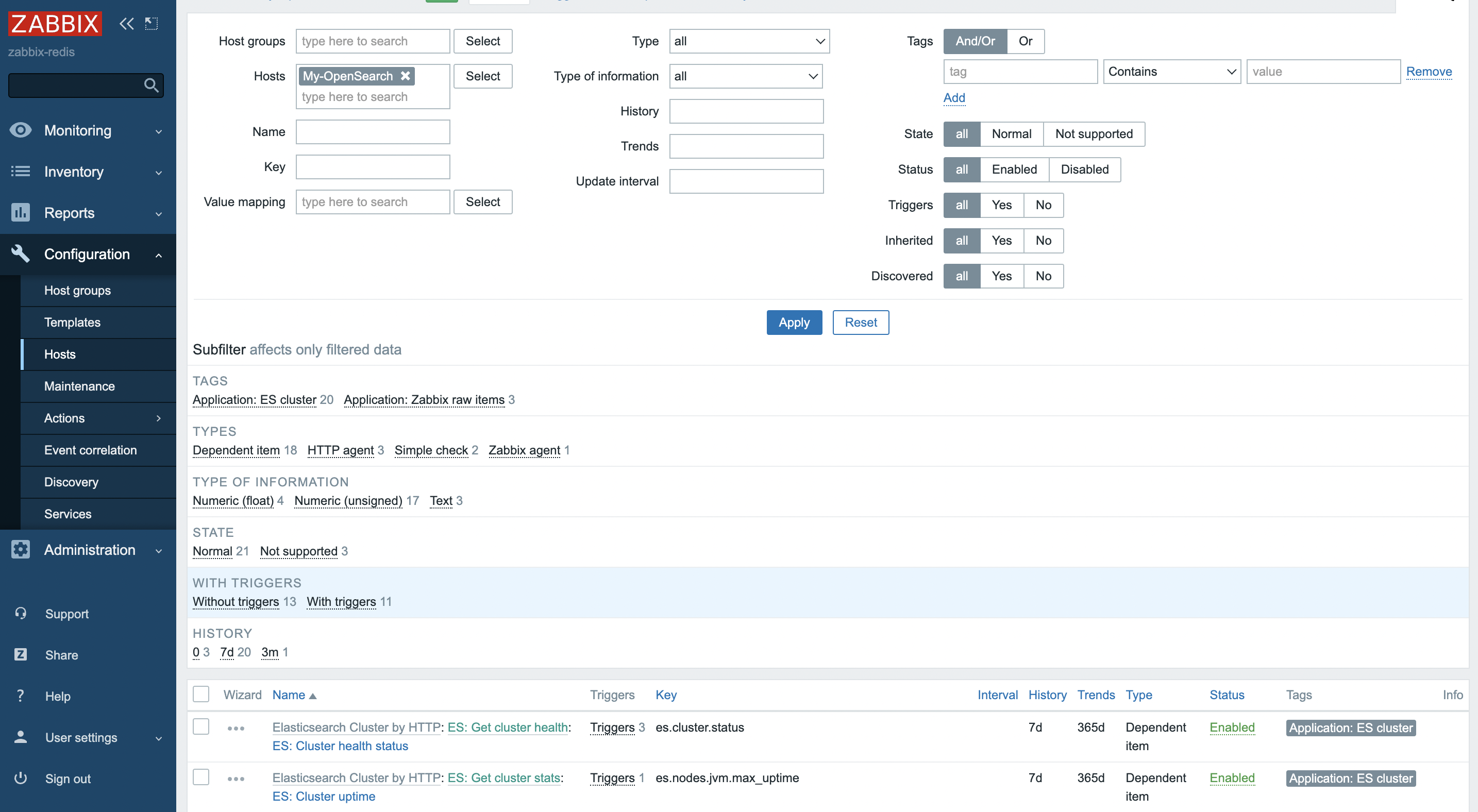
-
在 Zabbix Server 的 Web 界面,选择 Monitoring > Hosts,进入主机监控页面。
-
右键点击主机名称,选择 Graphs。
可查看监控图表。
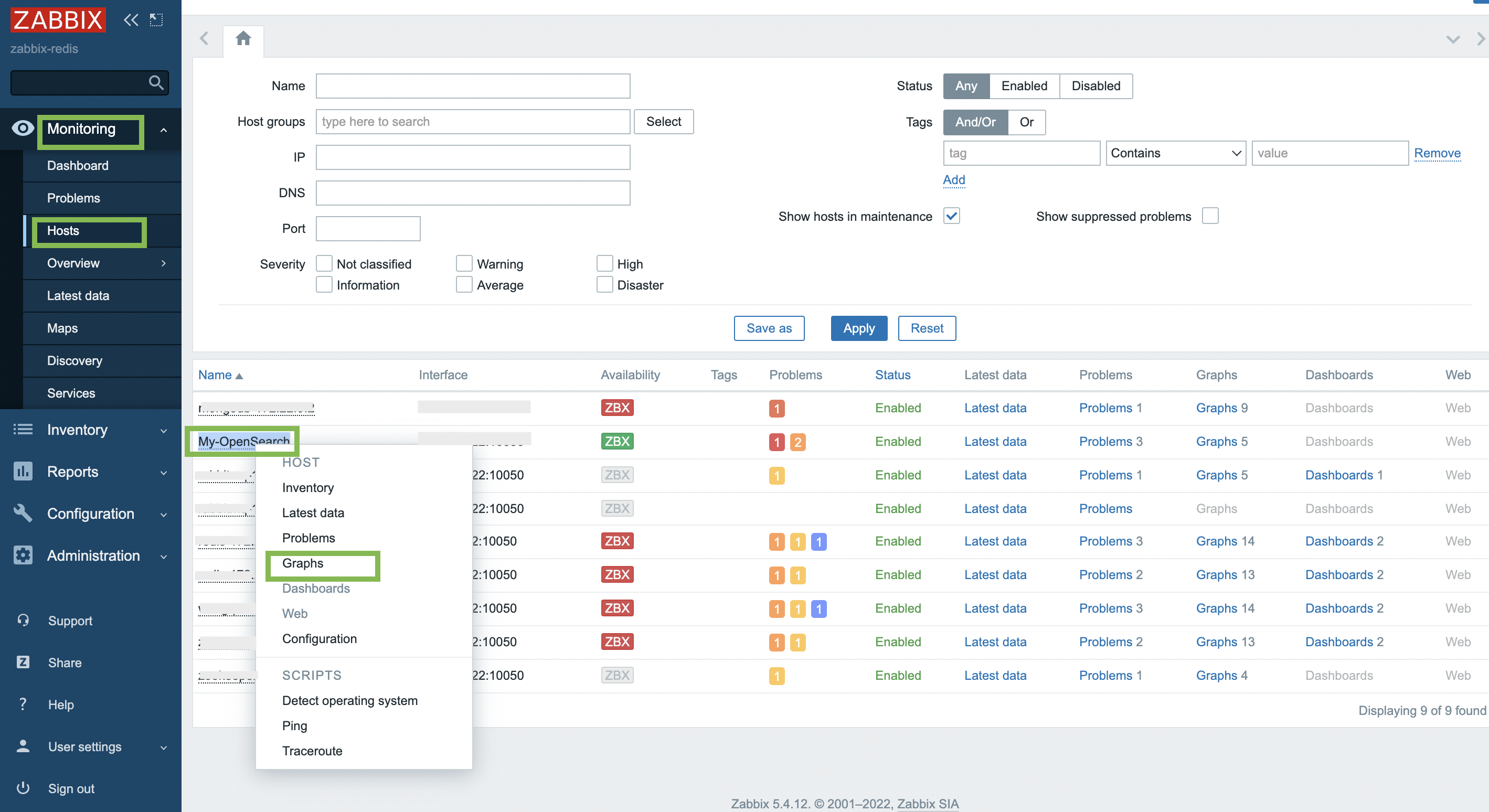
-
点击右上角时间可筛选对应时间段的监控状况。

| 说明 |
|---|
更多关于 Zabbix 的监控项查询,请参见 Zabbix。 |